如何用IDM批量下载壁纸
1、比如有的网站,有很多漂亮的高清的图片素材而且图片都是成集的。
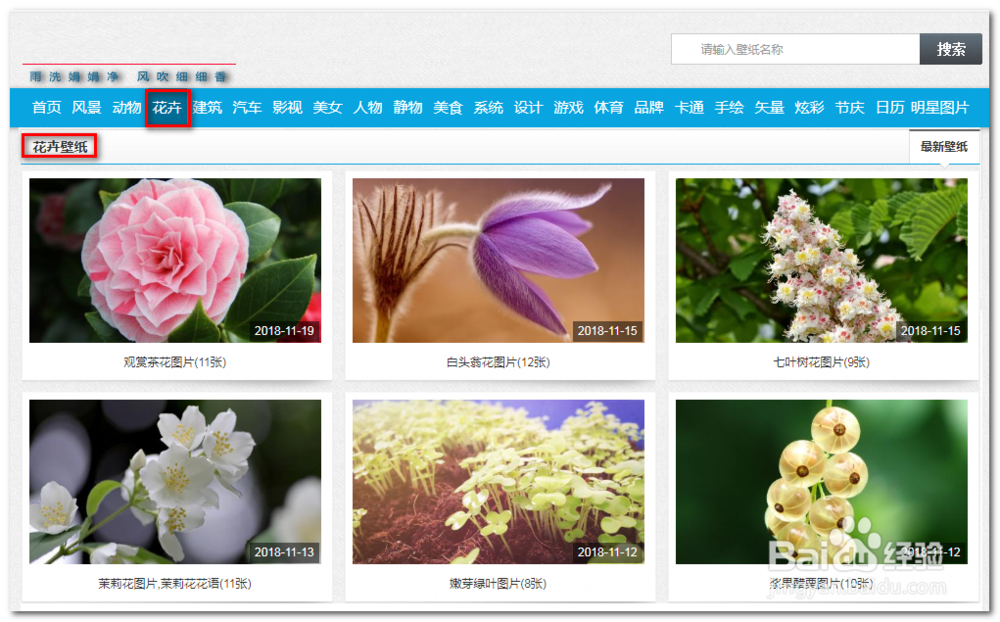
2、我们找一个喜欢的图片集。点击图片进入。
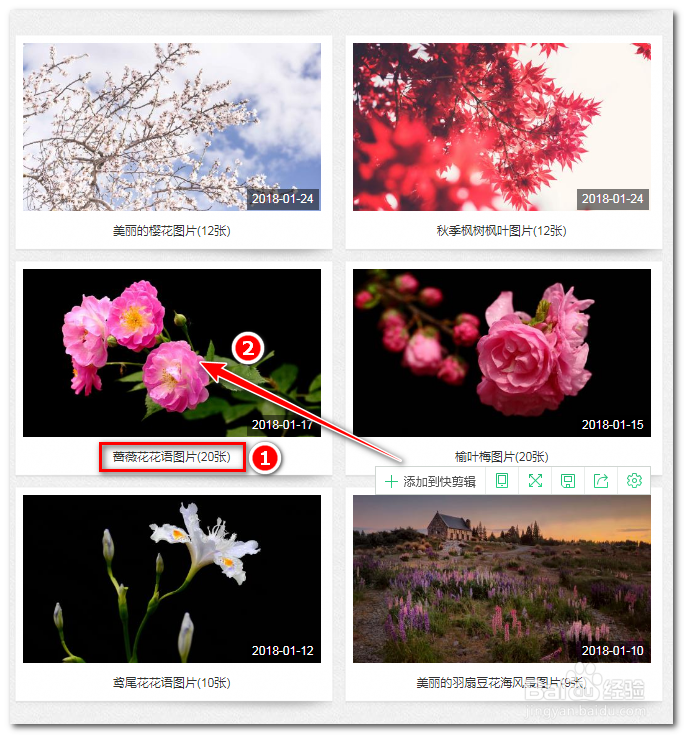
3、这个图片集有20张高清的图片,点击【查看原图】打开第一张图片。
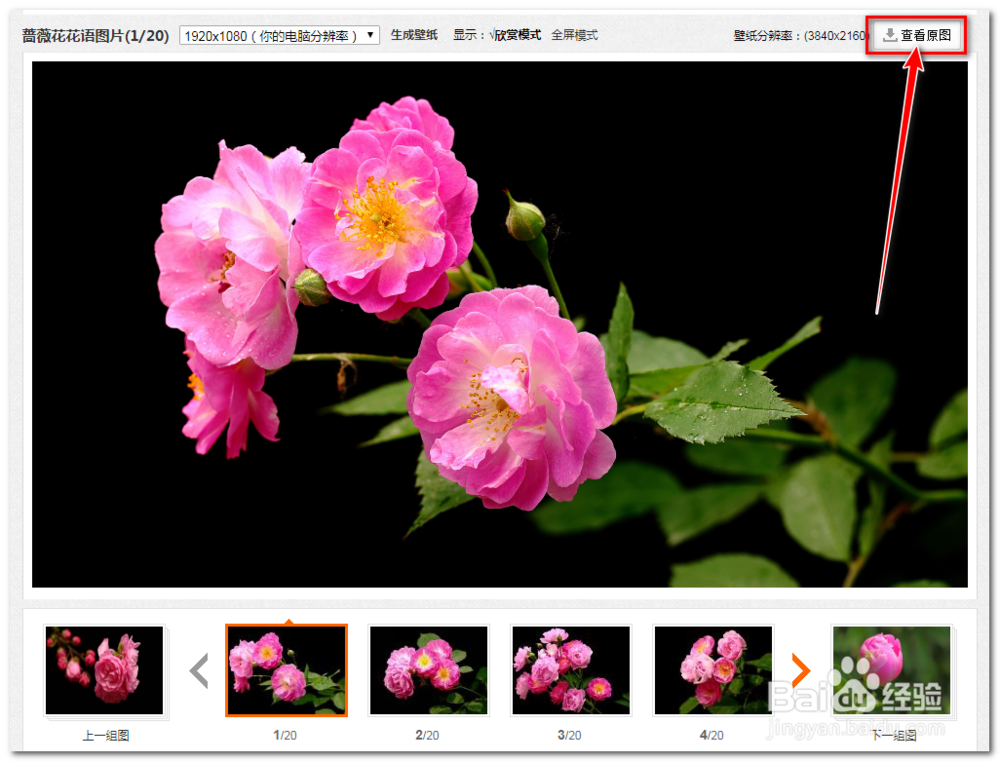
4、打开第一张图片后,在图片上点击右键选【复制图片地址】。
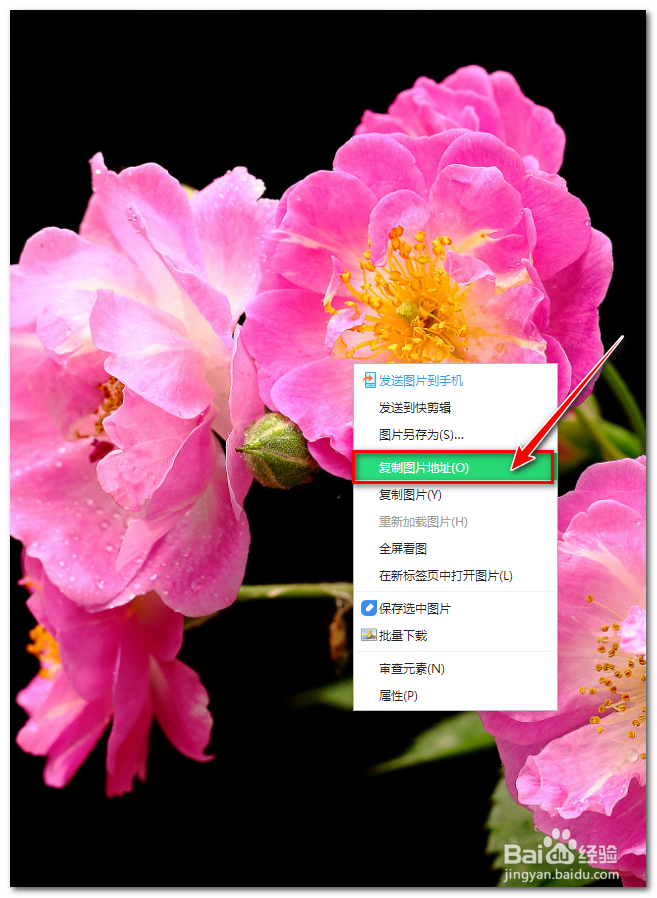
5、然后点击电脑右下角把IDM软件打开。
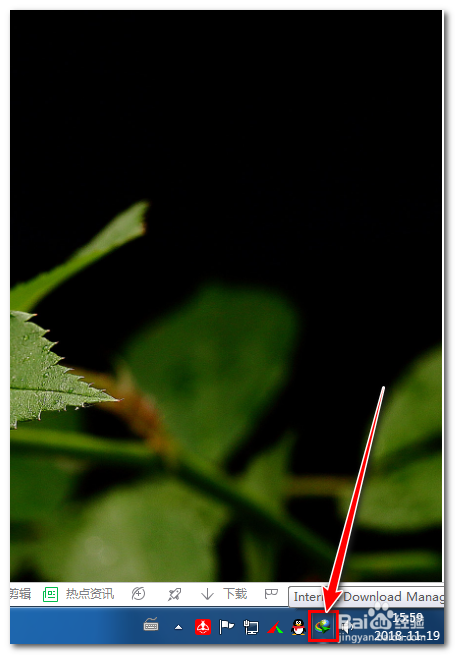
6、打开IDM软件后,点击【文件】-【添加批量任务】。
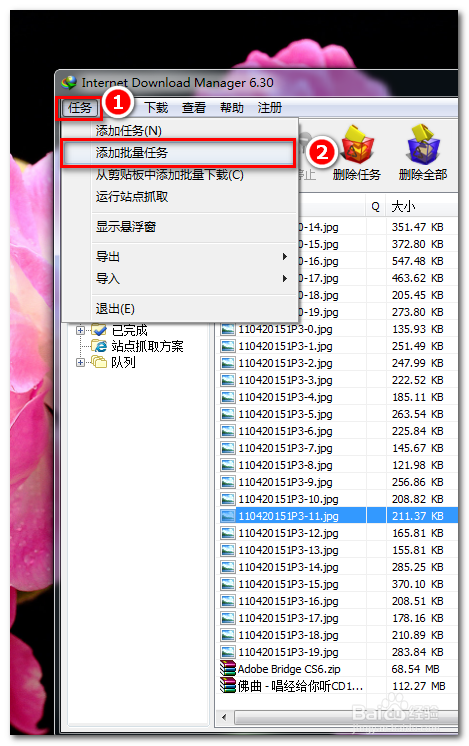
7、点【添加批量任务】后,刚才的复制网址会自动填充到下载地址栏中。注意网址最后的规则-1.jpg。
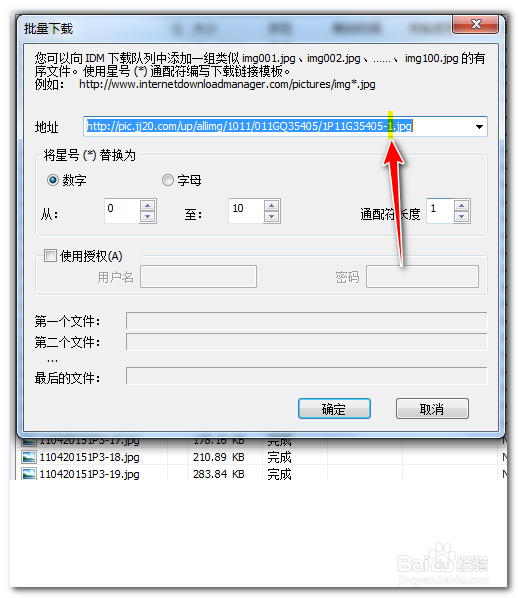
8、把网址中的最后的-1.jpg中的1修改为通配符 *, 然后把起始数字为1结束的数字为20。(注意要根据图片集的图片数量变化。)最后点击确定。

9、确定后可以看到每个图片的大小,有大小的图片说明是真实存在的。最后点击【确定】。
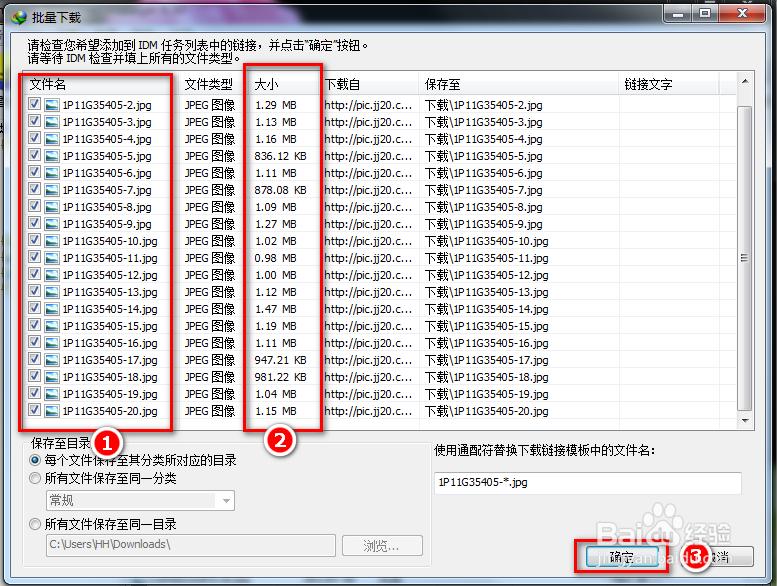
10、如果图片没有自动下载,点击上面的【开始队列】就会自动排队下载。
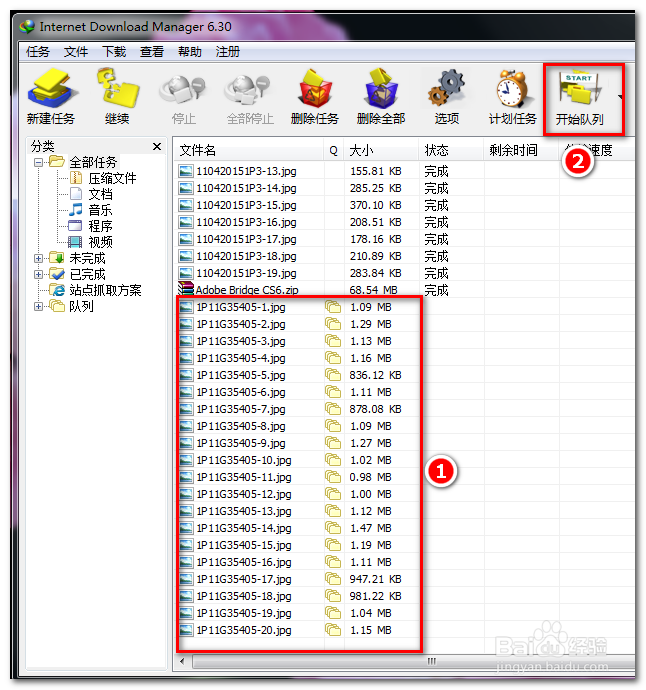
11、下载完毕后,在图片名称上点击右键【打开文件夹】找到图片
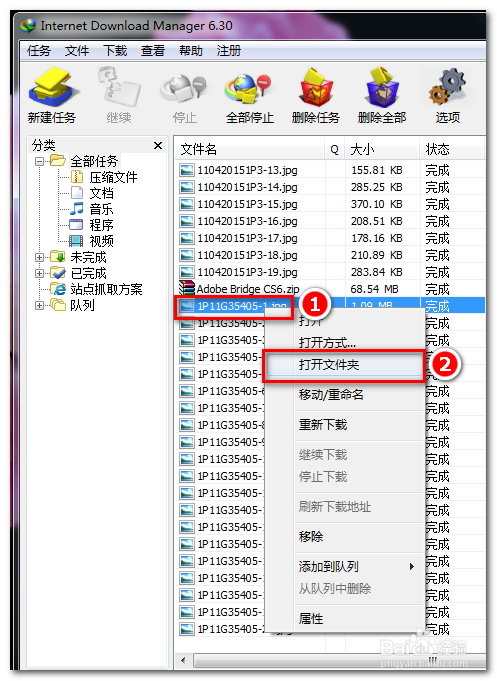
12、【打开文件夹】后,我们就会惊喜的看到我们下载的高清漂亮的壁纸图片了。
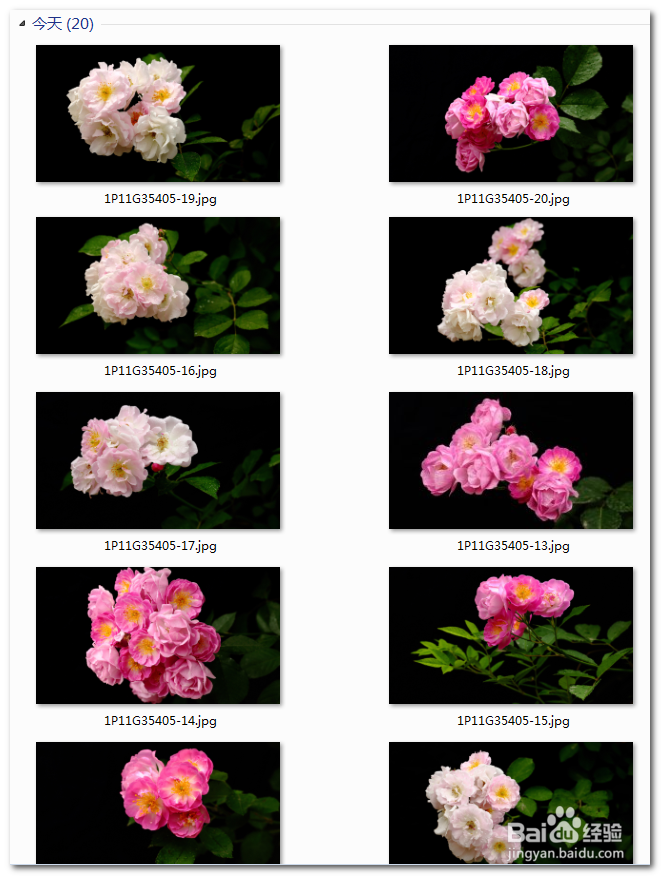
声明:本网站引用、摘录或转载内容仅供网站访问者交流或参考,不代表本站立场,如存在版权或非法内容,请联系站长删除,联系邮箱:site.kefu@qq.com。
阅读量:135
阅读量:145
阅读量:81
阅读量:159
阅读量:115